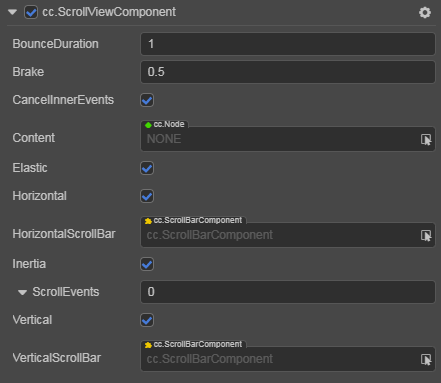推荐:将NSDT场景编辑器加入你的3D工具链
3D工具集:NSDT简石数字孪生
UI 变换组件
定义了 UI 上的矩形信息,包括矩形的尺寸和锚点位置。开发者可以通过该组件任意地操作矩形的大小、位置。一般用于渲染、点击事件的计算、界面布局以及屏幕适配等。
点击 属性检查器 下面的 添加组件 按钮,然后选择 UI/UITransform 即可添加 UITransform 组件到节点上。
UITransform 脚本接口请参考 UITransform API。
UITransform 属性介绍
属性功能说明ContentSizeUI 矩形内容尺寸AnchorPointUI 矩形锚点位置
通过脚本代码修改节点尺寸和锚点
import { _decorator, Component, Node, UITransform } from 'cc';
const { ccclass, property } = _decorator;
@ccclass('Example')
export